指定したセル範囲に名前をつけると・・・便利です
Excelの「名前の定義」を使って、指定したセルの範囲に「名前」を付けると、関数内でセルの範囲を参照する時に分かりやすく指定できます。例えば馬番の入ったセル範囲をRange(“a2:a17”)とするより「馬番」と範囲名をつけた方がマクロを見直す時にも理解しやすいです。セル範囲に名前を定義する方法とその管理方法などを見てみましょう。
簡単に名前をつけたい
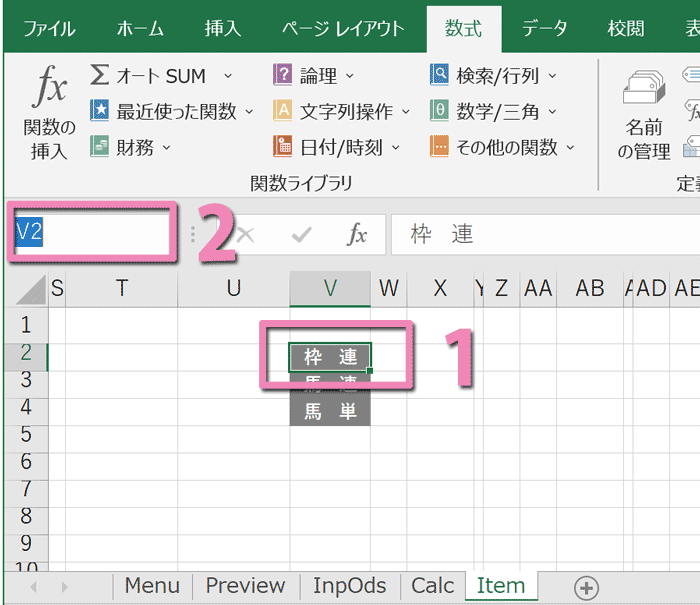
- 名前をつけたいセルを選択します。ここでは「枠連」と入力されたセルV2です
- セル番号が表示されている[名前ボックス]につけたい名前を入力したら[Enter]キーを押します
これで範囲に名前をつけることができました。ただ注意したいのは、先頭の文字に数字(半角/全角とも)を使うことができないので「16頭立」「10頭立」とつける場合には「_16頭立」「¥10頭立」のように数字の前に記号をつけて回避します。
数式タブの名前の定義から名前をつける
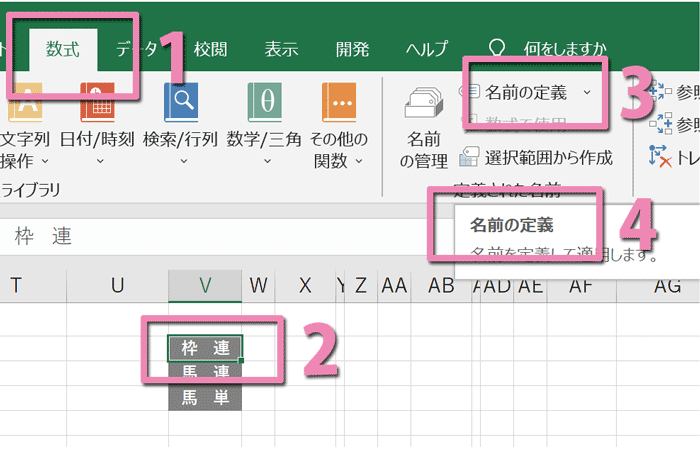
- リボンの[数式]タブをクリック
- 名前をつけたいセルを選択します。ここでは「枠連」と入力されたセルV2です
- [名前の定義]をクリック
- メニューから[名前の定義]を選択します

- ダイアログボックスが開いたら[名前]にセル参照の名前を入力します。ここでは「見出し_枠連」と入力しています
- 参照範囲には最初に範囲選択したセル番地が入力されています
範囲を変更したいときは[参照範囲]のボックスをクリックしてから、範囲を選択します。参照範囲は =シート名!絶対参照の形式で入力します。入力が終わったら[OK]をクリックします
名前の編集・削除
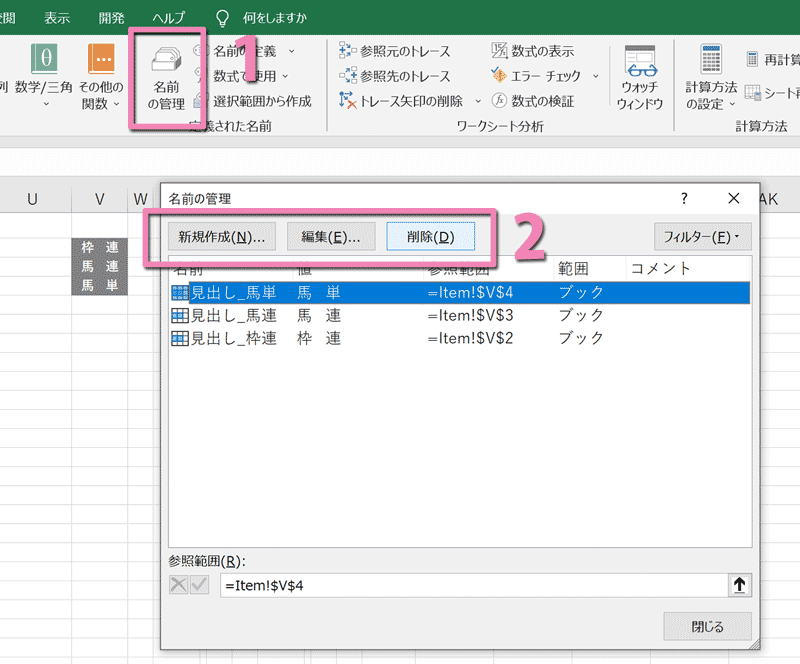
- リボンの[数式]タブにある[名前の管理]をクリック
- ダイアログボックスが開くのでここから[新規作成][編集][削除]などの操作ができます
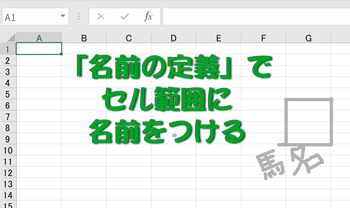


コメント